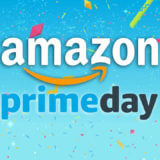Ninja愛用のゲーミングマウス「G502」レビュー
どうも、なす(@nasu66com)です。
ニンテンドースイッチ版も発表されて大人気となっているバトルロイヤルゲーム「Fortnite」。僕もすっかりハマっています。
今回はFortniteをPCやPS4でプレイしている方におすすめのマウス「LOGICOOL G502」を紹介していきます。

※おすすめのゲーミングPCランキングはこちら!
目次
Fortniteは操作が難しい
そもそもなぜこのマウスを購入したかというと、Fortniteの操作が難しいからです。
Fortniteでは武器と建築を交互に切り替えて戦うという難易度の高い操作が要求されます。
特に建築に関しては「床・壁・階段・天井・トラップ」の5つを瞬時に切り替える必要があり、通常のマウスではとても対応しきれません。
そんな中、アメリカの有名配信者「Ninja」氏の動画を見て衝撃を受けました。
Today I had over 3 25 kill squad games. These dulies are just SO MUCH FUN! PUT THE MONEY IN THE BAG! STICK EM UP! pic.twitter.com/orr5aHV1VK
— Ninja (@Ninja) 2018年6月27日
 なす
なす
調べてみると「LOGICOOL G502」というゲーミングマウスを使用しているとのこと。
というわけで、僕も建築技術を向上させるべく同製品を購入してみました。
参考 Ninjayoutube.comLOGICOOL G502スペック

- 発売日:2015年2月26日
- 接続タイプ:USB (有線)
- DPI (最小 / 最大) :最小200 / 最大12,000
- センサー:光学、可視光線:なし
- メモリ:オンボード、ハードウェア(プロファイル3つ)
- 総ボタン数 : 12
- インジケーター ライト (LED) :電源、DPI
- ケーブル長:2.0 メートル
- マウス本体サイズ (横x奥行x高さ):77mm x 131mm x 38mm
マウスのサイズ感は一般的なゲーミングマウスと大差ありませんが、重量感のある仕上がりとなっています。
G502はカスタマイズ性抜群
何といっても特徴は12個のボタンでしょう。
このうち8ボタンがカスタマイズ可能で、好みのキーを割り当てることができます。
なかでもポイントはティルトホイール機能です。
スクロールボタンの横押しにキーを割り当てることで快適なゲームプレイを実現しています。
Ninjaのマウスとキーボードの設定(Fortnite)を紹介
ここでNinja氏の使用機器とFortniteの設定を紹介していきます。
※2018/9/8更新
使用機器
・マウス:Logitech G502
・キーボード:Corsair K70 RGB
・ヘッドセット:Beyerdynamic DT 990
・マウスパッド:HyperX FURY Pro
・モニター:Alienware AW2518H
・椅子:DXRacer Racing Series
【Fortnite】ゲーム設定:映像
- ウィンドウモード:フルスクリーン
- 画面解像度:1920×1080(16:9)
- 最大フレームレート:無制限
- 3D解像度:1920×1080(100%)
- 描画距離:エピック
- 影:オフ
- アンチエイリアス:オフ
- テクスチャ:エピック
- エフェクト:エピック
- ポストプロセス:低
- Vsync:オフ
- モーションブラー:オフ
- FPSの表示:オン
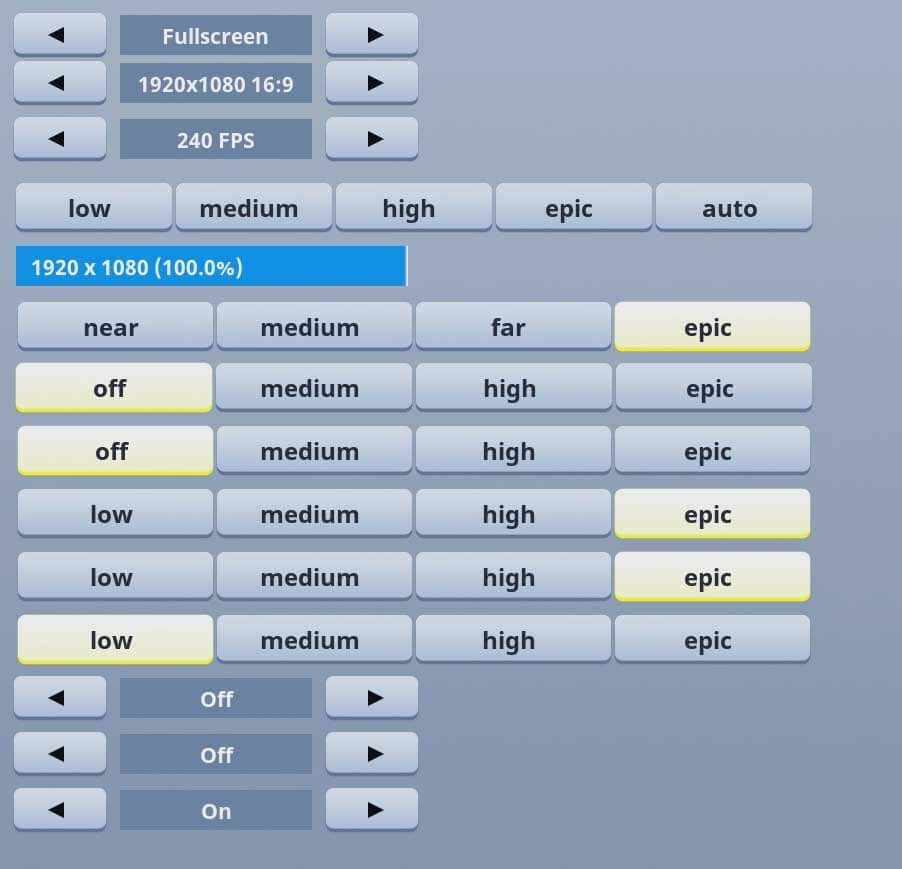
【Fortnite】ゲーム設定:マウス
- マウス感度X:0.09
- マウス感度Y:0.06
- 照準時のマウス感度:0.60
- スコープ使用時のマウス感度:0.40
- HUDスケール:1.00
- Turbo Building:オン(建築ボタン押しっぱなしで建築し続けることが可能になる)
- Auto Material Change:オン(建築中の資材がなくなった際に別の資材に自動で切り替わる)
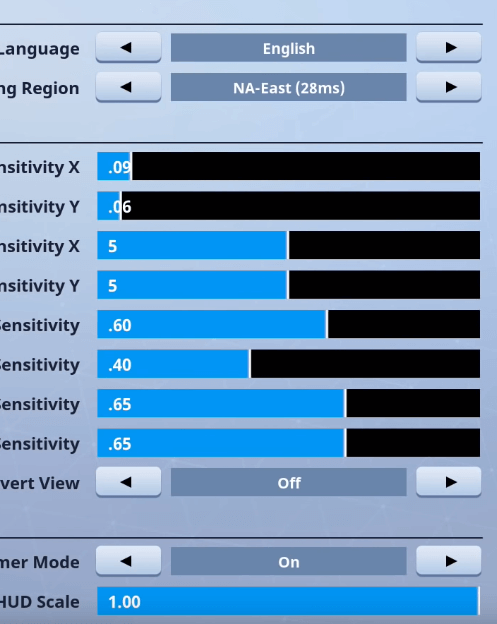
- マウスDPI:800(LOGICOOL ゲームソフトウェアで設定)
- ポーリングレート:1000 Hz(LOGICOOL ゲームソフトウェアで設定)
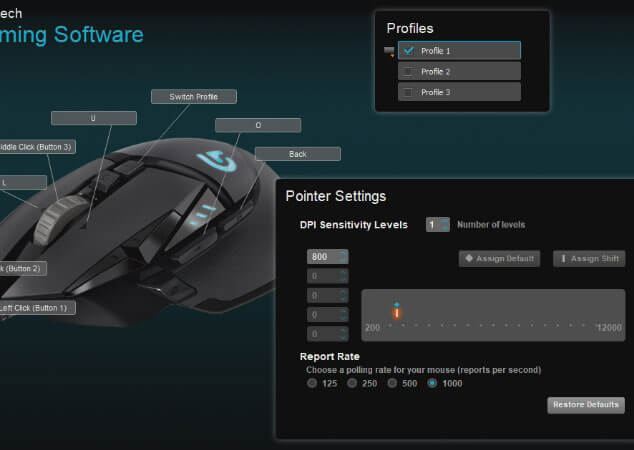
【Fortnite】ゲーム設定:キーボード
- 使用:E
- ジャンプ:スペース
- しゃがむ:C
- 建物の修復/アップグレード:F
- 収穫ツール:1
- 武器スロット1:2
- 武器スロット2:3
- 武器スロット3:4
- 武器スロット4:Z
- 武器スロット5:X
- クイックバー変更:Q
- 建造スロット1 (壁):マウスの親指サイドボタン下
- 建造スロット2 (床):マウスのホイール左
- 建造スロット3 (階段):マウスの親指サイドボタン上
- 建造スロット4 (屋根):マウスのホイール右
- トラップスロット:5
- インベントリを開く:Tab
【図解】

おわり!